Fantastical عبارة عن تطبيق تقويم من Flexibits لنظام التشغيل iOS و OS X. تم تحديث إصدار iOS للغة تصميم iOS 7 منذ فترة ، مع ترك إصدار Mac.
اليوم ، هذه التغييرات. Flexibits تطلق Fantastical 2 لـ Mac. تم تصميم الترقية خصيصًا لنظام التشغيل OS X Yosemite من وجهة نظر جمالية وميزة.
أيقونات في كل مكان
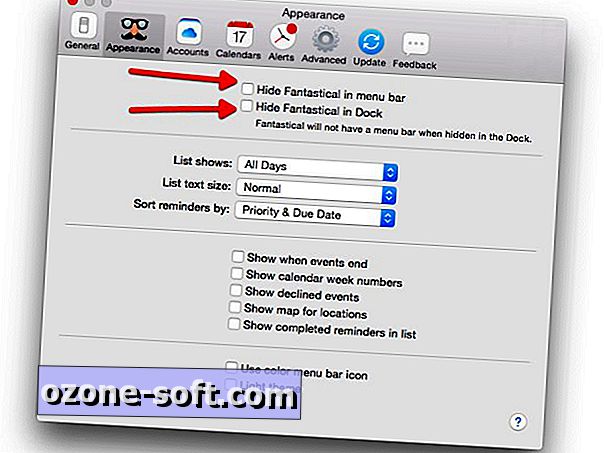
بعد تثبيت التطبيق ، ستلاحظ أن الرمز لا يزال موجودًا في شريط القوائم كما كان في الإصدار السابق (إذا كنت مستخدمًا جديدًا للتطبيق ، فهذا هو الأسلوب الوحيد للوصول إلى التقويم الخيالي الخاص بك في الماضي).
مع Fantastical 2 ، ومع ذلك ، هناك أيضا رمز قفص الاتهام. إذا كنت تفضل عدم وجود رمز الإرساء على الإطلاق ، فيمكنك إخفائه عن طريق البحث في جزء تفضيلات Fantastical. وعلى العكس ، يمكنك أيضًا إخفاء رمز شريط القوائم إذا كنت تفضل رمز الركن بدلاً من ذلك. يمكنك فتح جزء التفضيلات من خلال النقر على أيقونة الإعدادات متبوعة بالتفضيلات. أو يمكنك استخدام اختصار لوحة المفاتيح Command + ، (وهو Command بالإضافة إلى مفتاح الفاصلة) لفتحه.
ضمن علامة التبويب المظهر ، ستجد مربع اختيار لإخفاء رمز الإرساء أو رمز شريط القائمة أو كليهما. يتم تنفيذ التغييرات على الفور - ليست هناك حاجة للحفظ.
تقويم كامل ، أو تصغيره؟
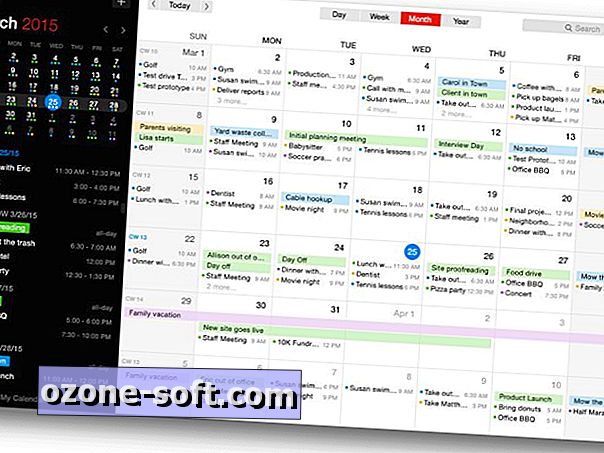
"،" modalTemplate ":" {{content}} "،" setContentOnInit ": false} '>
واحدة من أكثر الميزات التي رحب بها في Fantastical 2 هي نافذة التقويم بملء الشاشة. يمكنك فتح عرض التقويم التقليدي هذا باستخدام اختصار لوحة المفاتيح في Command + 0 (صفر) عندما يكون الإطار المصغر مرئيًا.
أو يمكنك اختيار استخدام Fantastical 2 كتطبيق منتظم ، مثل تطبيق تقويم Apple والتخلي عن النافذة الصغيرة تمامًا. يمكن تحقيق ذلك من خلال ترك رمز الرصيف في مكانه ، ولكن مع إزالة رمز شريط القوائم كما هو موضح في الخطوة السابقة.
من المهم ملاحظة أن النافذة الصغيرة مازالت متاحة. ببساطة انقر على نافذة في شريط القوائم ، تليها نافذة صغيرة .
فصل النافذة
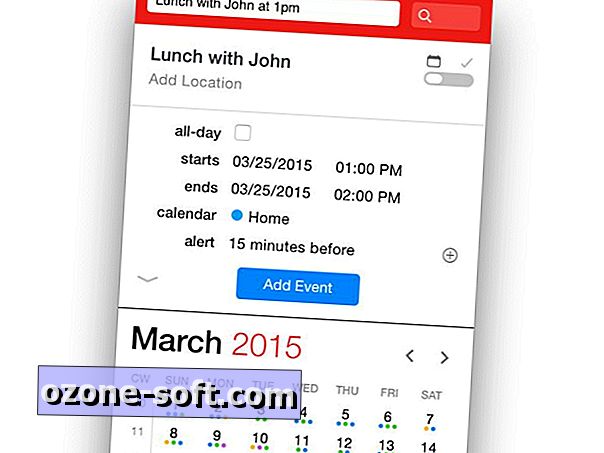
يمكنك الآن فصل النافذة المصغرة التي تظهر عند النقر على أيقونة شريط قوائم Fantastical. للقيام بذلك ، انقر فوق النافذة واسحبها من الشريط الأحمر على طول الجزء العلوي أو الشريط الرمادي الداكن على الجزء السفلي. يمكنك تحريكه ، وتركه مفتوحًا حتى تقوم بإدخال أو الحصول على المعلومات التي تحتاجها ثم إغلاقها كما تفعل مع أي نافذة أخرى. إغلاقها لا يغادر التطبيق.
يمكنك أيضًا إرفاق النافذة المصغرة مرة أخرى بشريط القوائم بالنقر على أيقونة الإعدادات وتحديد إرفاق نافذة مصغرة .
خفيف ام مظلم؟
يكون المظهر الافتراضي للتطبيقات Fantastical دومًا هو اللون الغامق الذي ستجده في أول مرة تقوم فيها بتشغيل التطبيق. إذا كنت تفضل استخدام نظام ألوان أفتح ، فافتح جزء التفضيلات باستخدام إحدى الطرق الموضحة أعلاه. حدد علامة التبويب المظهر ، ثم حدد مربع Light Theme في أسفل الجزء.
ستلاحظ أيضًا خيار تبديل رمز شريط قوائم اللون إلى الأبيض والأسود فوق إعداد النسق.
جوجل أو خرائط أبل؟
تم العثور على تكامل الموقع في جميع أنحاء Fantastical 2. والناس الطيبون في Flexibits يدركون أن الجميع ليس من محبي حل خرائط أبل أو جوجل ، لذلك لقد كانوا لطفاء بما فيه الكفاية لتوفير الإعداد لفتح روابط الموقع داخل خرائط Apple أو خرائط Google.
مرة أخرى ، توجه إلى التفضيلات . هذه المرة حدد علامة التبويب خيارات متقدمة . ستجد هناك خيار القائمة المنسدلة للتبديل بين نظامي الخرائط المتنافستين. ضع في اعتبارك أن Google لا تقدم تطبيقًا لنظام التشغيل Mac للخرائط ، لذا فإن تحديد هذا الخيار سيؤدي إلى بدء تشغيل المتصفح الافتراضي.
بالطبع هناك القطعة اليوم
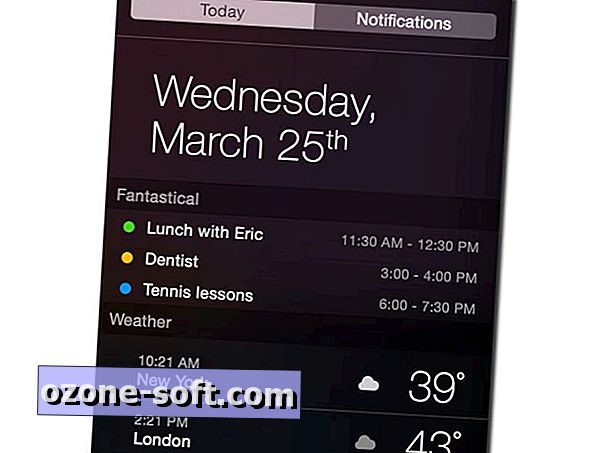
لن يكون تطبيق Yosemite الجيد مكتملاً بدون أداة عرض Today. يمكنك إضافته إلى لوحة Today الخاصة بك عن طريق تمرير "مركز الإشعارات" وتحديد علامة التبويب " اليوم" بطول الجزء العلوي. من هناك ، انقر على " تعديل " أسفل الشاشة متبوعة بعلامة "+" الخضراء بجوار Fantastical. يمكنك الآن التسلل إلى قمة في أجندة يومك مباشرةً داخل مركز الإشعارات دون الحاجة إلى سحب التقويم بالكامل.
هناك المزيد ، نعم ، هناك المزيد
هناك أكثر من ذلك بكثير مخبأة داخل Fantastical 2. هناك وجهة نظر سنة مرمزة مع نقاط ساخنة من أكثر أوقاتك ازدحاما. هناك تبديل التقويم القائم على الموقع ، والذي يسمح لك بتصنيف التقويمات التي تظهر استنادًا إلى موقع جهاز الكمبيوتر الخاص بك (عرض واحد للمنزل وآخر للمنصب). يمكنك الآن إنشاء قوائم التقاويم وقوائم التذكيرات القائمة على iCloud مباشرة داخل التطبيق. وتستمر القائمة.
وبشكل عام ، يعد هذا تحديثًا ثابتًا ، وحتى بعد اختباره خلال الشهر الماضي أو ما يقرب من ذلك ، ما زلت أجد ميزات جديدة. إذا كنت تأخذ الهبوط والترقية إلى Fantastical 2 for Mac ، فاترك تعليقًا أدناه مع نصيحة مفيدة للمستخدمين الآخرين.













ترك تعليقك